Structure du document
Dans le Mode Grille, la structure du document XML, JSON, YAML ou DTD peut être éditée de manière graphique. Par exemple, vous pouvez insérer, ajouter et supprimer des nœuds, glisser-déposer des nœuds vers des emplacements différents, et convertir un type de nœud en un autre.
Ajouter de nouveaux nœuds
Il y a deux manières d’ajouter de nouveaux nœuds au document :
•Les assistants d’entrée des Siblings et des Enfants saisissent des nœuds spécifiques dans l’emplacement sélectionné.
•Vous pouvez ajouter un nouveau nœud qui n’est pas défini dans un schéma comme sibling, enfant ou parent.
Assistants d’entrée des Siblings et des Enfants
Ici, vous trouverez les explications afin de savoir comment fonctionnent les assistants à la saisie Frères et Enfants avec une référence à un document XML qui est associé à un schéma (DTD ou Schéma XML). Un document JSON ou YAML qui est associé à un Schéma JSON fonctionnerait de la même manière.
Lorsqu’un nœud est sélectionné dans la fenêtre principale, le frère et les enfants qui sont autorisés à ce point (selon le schéma) sont affichées dans les assistants de Frères et des Enfants, respectivement.
•Dans chacun de ces assistants à la saisie, utilisez les icônes de la barre d’outils pour activer/désactiver la visibilité des éléments et des attributs. Les nœuds obligatoires sont affichés avec un point d’exclamation.
•Les nœuds grisés ne peuvent pas être ajoutés. Ceci est dû à l’une des raisons suivantes : (i) le nœud a déjà été ajouté et plus aucune instance du nœud n’est permise par le schéma, comme dans le cas du sibling de l’ adresse dans la capture d’écran ci-dessous ; (ii) un autre nœud doit être ajouté avant que le nœud grisé puisse être ajouté, comme dans le cas du dernier enfant dans la capture d’écran ci-dessous, qui ne peut être ajouté une fois que le premier enfant a été ajouté.
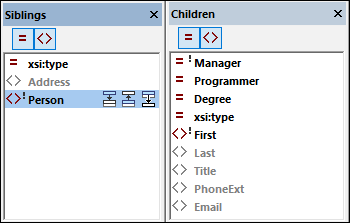
Ajouter des nœuds comme suit :
•Frères : Dans l’assistant d’entrée, sélectionnez le nœud que vous souhaitez ajouter comme sibling. Puis, cliquez sur l’icône appropriée (voir la capture d’écran en haut à gauche), dépendant du fait si vous souhaitez ajouter le sibling après ou avant le nœud sélectionné dans la grille, ou l’ajouter en tant que dernier des siblings du nœud sélectionné.
•Enfants : Double-cliquez sur le nœud que vous souhaitez ajouter comme enfant.
Insérer de nouveaux nœuds
Lorsqu’un nœud est sélectionné dans le document (à savoir, une cellule grille), vous pouvez ajouter un nœud vide comme sibling, enfant ou parent. Les commandes pour ces opérations sont listées dans la table ci-dessous, et sont disponibles dans : (i) le menu contextuel de la cellule ; (ii) le menu XML ou menu JSON ; et (iii) la barre d’outils du Mode Grille.
Commande | Raccourci |
Insérer (Sibling) après | Ctr+Enter |
Insérer (Sibling) avant | Ctr+Shift+Enter |
Ajouter (Sibling) | Ctr+Alt+A |
Ajouter enfant | Ctr+Alt+Enter |
Ajouter Attribut( XML) | CTRL+Alt+I |
Wrapper dans Élément (XML) | Ctr+Alt+W |
Wrapper dans Array (JSON) | CTRL+Alt+W |
Wrapper dans Objet (JSON) | Ctrl+Shift+W |
Éditer Ancre (YAML) | -- |
Veuillez prendre note des points suivants :
•Le nouveau nœud est créé comme élément vide (XML) ou propriété vide (JSON/YAML) par défaut. Vous pouvez changer le type de nœud par la suite.
•La commande Wrap dans Élément crée un nœud d’élément autour du nœud actuel. Cet élément devient le nouveau parent du nœud actuel. Les commandes Wrapper dans Array et Wraper dans Objet dans les documents JSON fonctionnent de manière semblable.
•La commande Éditer Ancre crée un nœud d’Ancre si aucun n’existe. Si une ancre existe déjà, elle est en surbrillance pour l’édition. Pour supprimer une ancre, supprimez son nom.
Modifier la structure avec des mécanismes standard Windows
Dans la Mode Grid, vous pouvez aussi modifier la structure du document en utilisant les mécanismes Windows suivants :
•Supprimer : Sélectionnez un composant et le supprimer avec la touche Supprimer.
•Déplacer : Sélectionner un composant et glisser-déplacer le vers un nouvel emplacement.